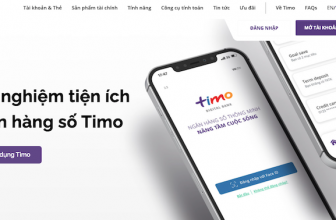Nếu bạn sử dụng ứng dụng Mail mặc định của hệ điều hành MacOS và liên tục nhận được thông báo “Exchange password required” từ đời MacOS này sang đời MacOS khác nhưng không thấy Apple khắc phục, thì bài viết này sẽ giúp bạn loại bỏ thông báo đáng ghét này.
Quả thật, chỉ những ai bị cái thông báo này hành hạ mỗi ngày mà không có cách nào loại bỏ được nó mới thấy cảnh khổ như thế nào 😭 . Điển hình là tui, ngoài việc bị thông báo “Exchange password required” – “Enter your password for ‘mail’ in Internet Accounts” liên tục làm phiền, tôi còn bị ứng dụng Mail của MacOS bỗng dưng nhảy ra, chia hai màn hình, bất chấp tôi đang làm việc trên ứng dụng khác ! Lỗi này thường xảy ra khi bạn thêm tài khoản mail của Microsoft (@live.com, @outlook.com)

Vốn tôi nghĩ lỗi này chắc do con Macbook Pro đã “già” nhưng không, nó tiếp diễn ngay cả khi tôi nâng cấp lên iMac M1, thật quá đáng 🥹 . Nghiêm trọng hơn, lỗi này đã gián tiếp làm Google khoá luôn một email của tôi mà không có cách nào khôi phục lại.
Quyết không chịu nhục, tôi đành cả ngày để lục hết các thiết lập của ứng dụng Mail cũng như của MacOS nhưng vẫn không khắc phục được. Lùng sục khắp nơi trên mạng internet, cuối cùng cũng tìm được nguyên nhân từ gợi ý của một bạn. Đại loại là do tính năng đồng bộ Contacts/Calendars của ứng dụng mail liên tục yêu cầu máy chủ mail đáp ứng dẫn tới xuất hiện thông báo bảo mật yêu cầu nhập lại mật khẩu. Nếu tôi nhớ không lầm thì nó là như vậy.
Cách loại bỏ thông báo “Exchange password required” – “Enter your password for ‘mail’ in Internet Accounts” trên MacOS
- Mở ứng dụng Mail
- Truy cập menu Mail > Accounts…
- Hộp thoại Internet Accounts hiện ra, bạn chọn địa chỉ email bị “réo” tên, sau đó bỏ chọn hết các mục Contacts/ Calendars/ Reminders/ Notes

Bạn có thể chừa lại Notes hoặc Reminders nếu cần thiết nhưng trường hợp không hết lỗi thì nên bỏ hết tất cả, chừa lại đúng cái “Mail” thôi.
Vậy là xong, thông báo yêu cầu nhập mật khẩu tài khoản mail của Outlook hay Microsoft sẽ không còn hiển thị nữa 😘